WPS文档批量让所有章节另起一页的方法
2023-07-24 10:13:54作者:极光下载站
有的小伙伴喜欢通过wps办公软件进行文档的编辑和设置操作,很多时候通过WPS进行文档的编辑和设置需要使用到一些相关的功能,比如我们会在文档中进行一些标题内容的设置,比如会进行一级标题、二级标题等内容的添加,如果我们想要让每一个标题都独立的占据一页来显示的话,那么我们该如何设置呢,我们在编辑文档的时候,一般标题都是需要独立占据一页的,这样可以让我们编辑的文档更好的进行管理,下方是关于如何使用WPS文档设置标题另起一页的具体操作方法,如果你需要的情况下可以看看方法教程。
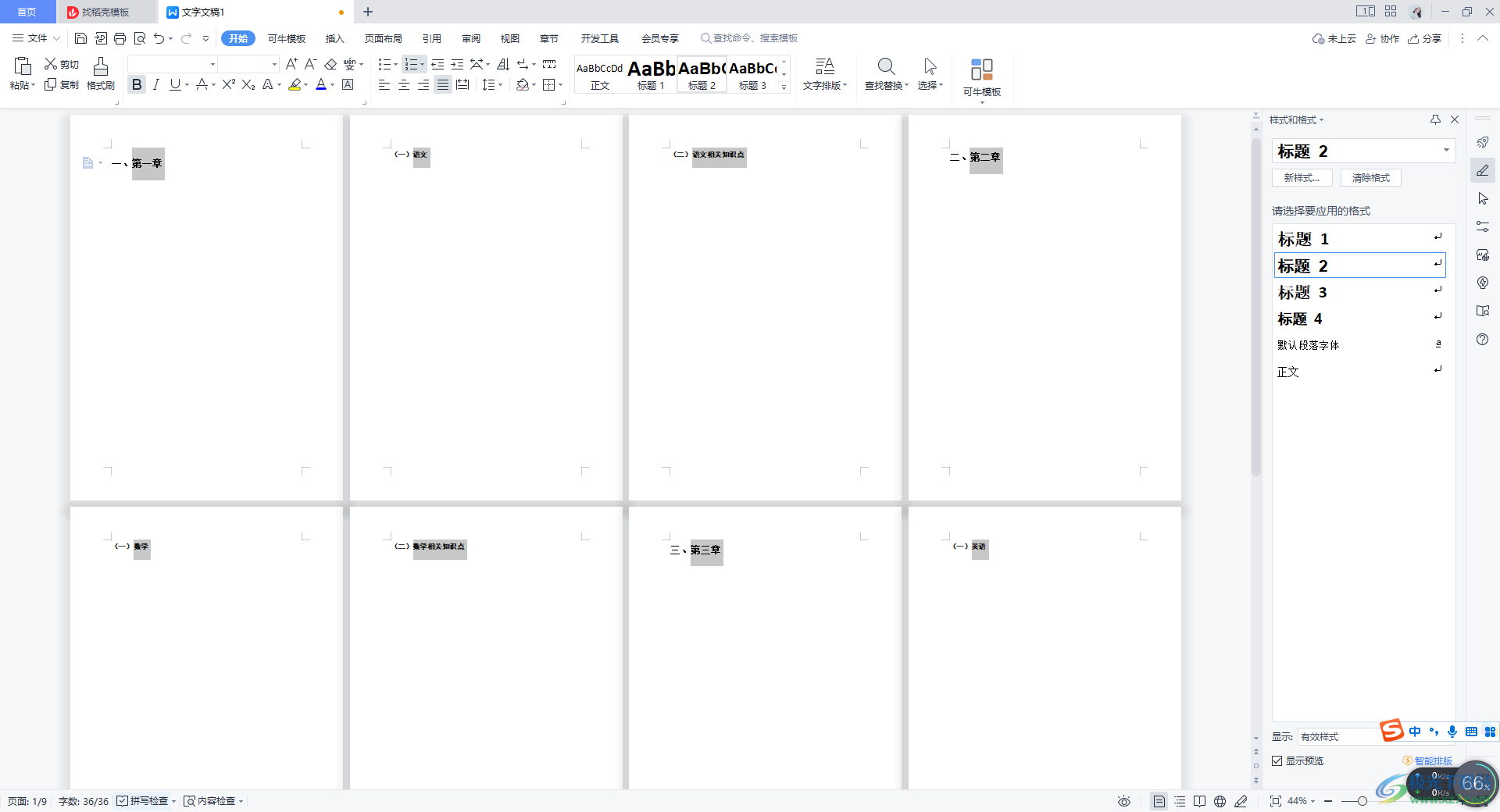
方法步骤
1.首先我们需要在页面上编辑出标题内容,这里小编随意的编辑一些标题内容,然后给标题设置一下一级标题和二级标题等。
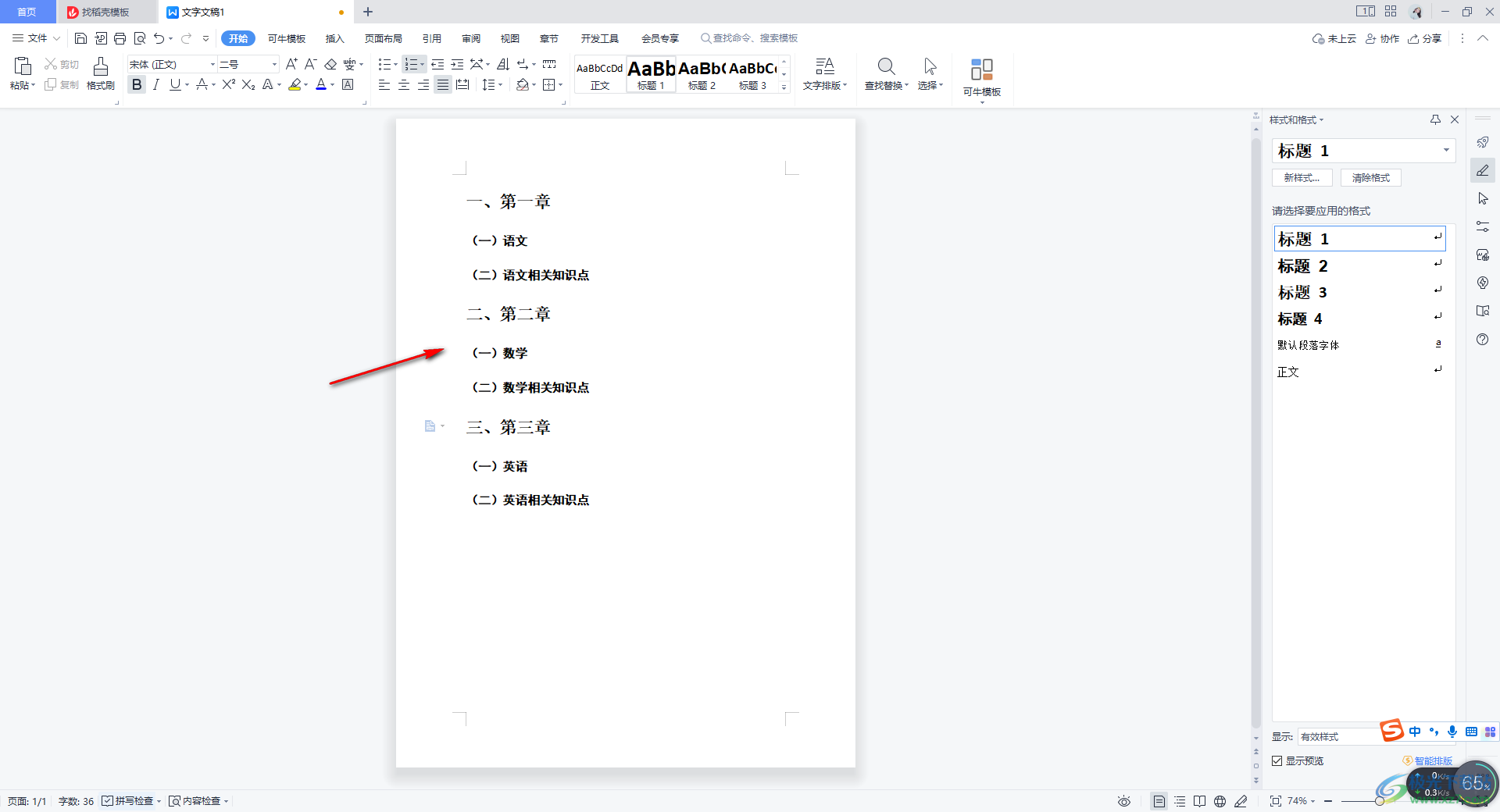
2.完成之后,我们将标题选中,然后进行右键点击,选择【段落】选项进入。
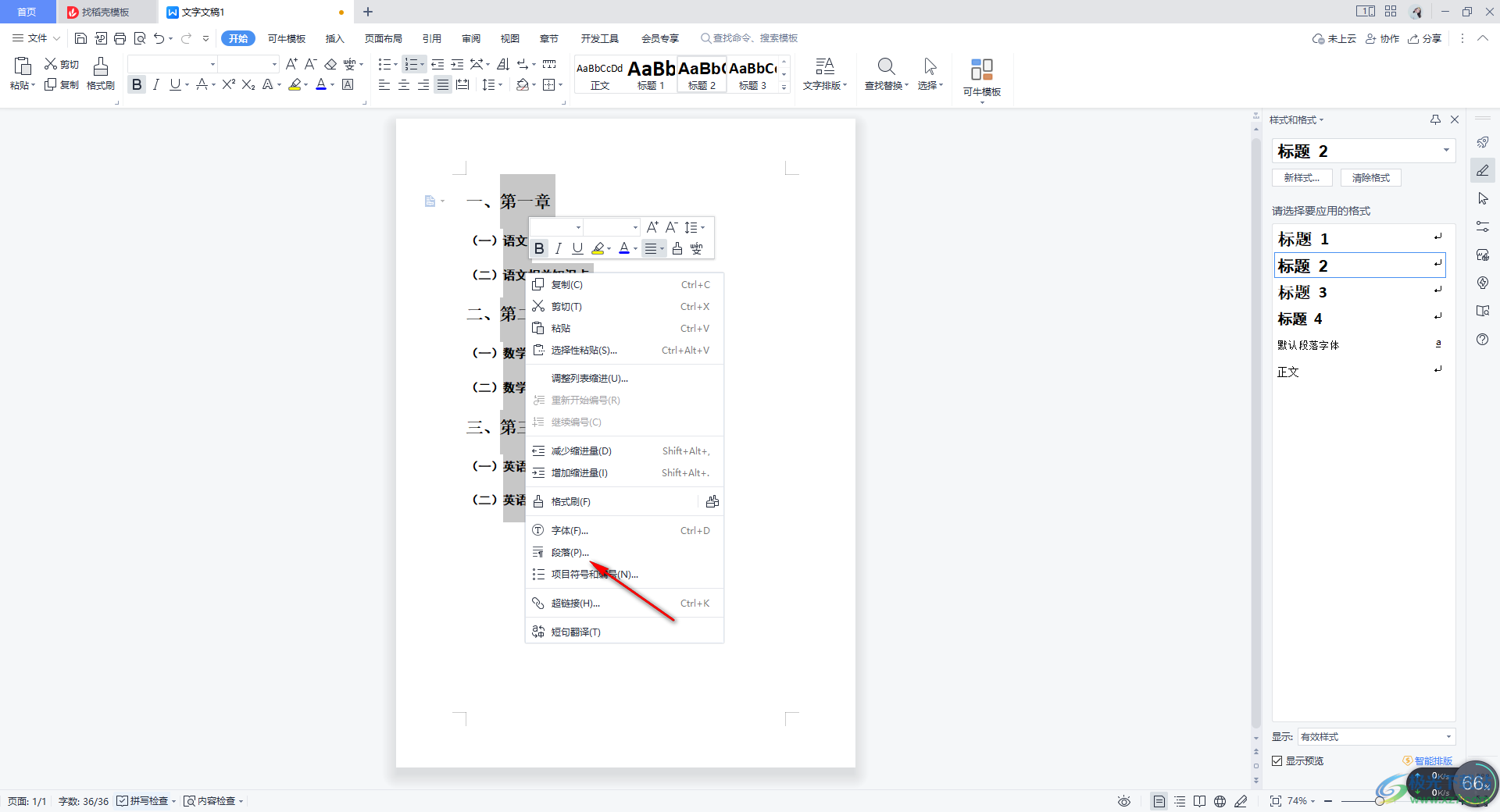
3.进入之后,我们在打开的段落的窗口中,将选项卡切换到【换行和分页】的窗口下,然后勾选【段前分页】,之后点击确定按钮。
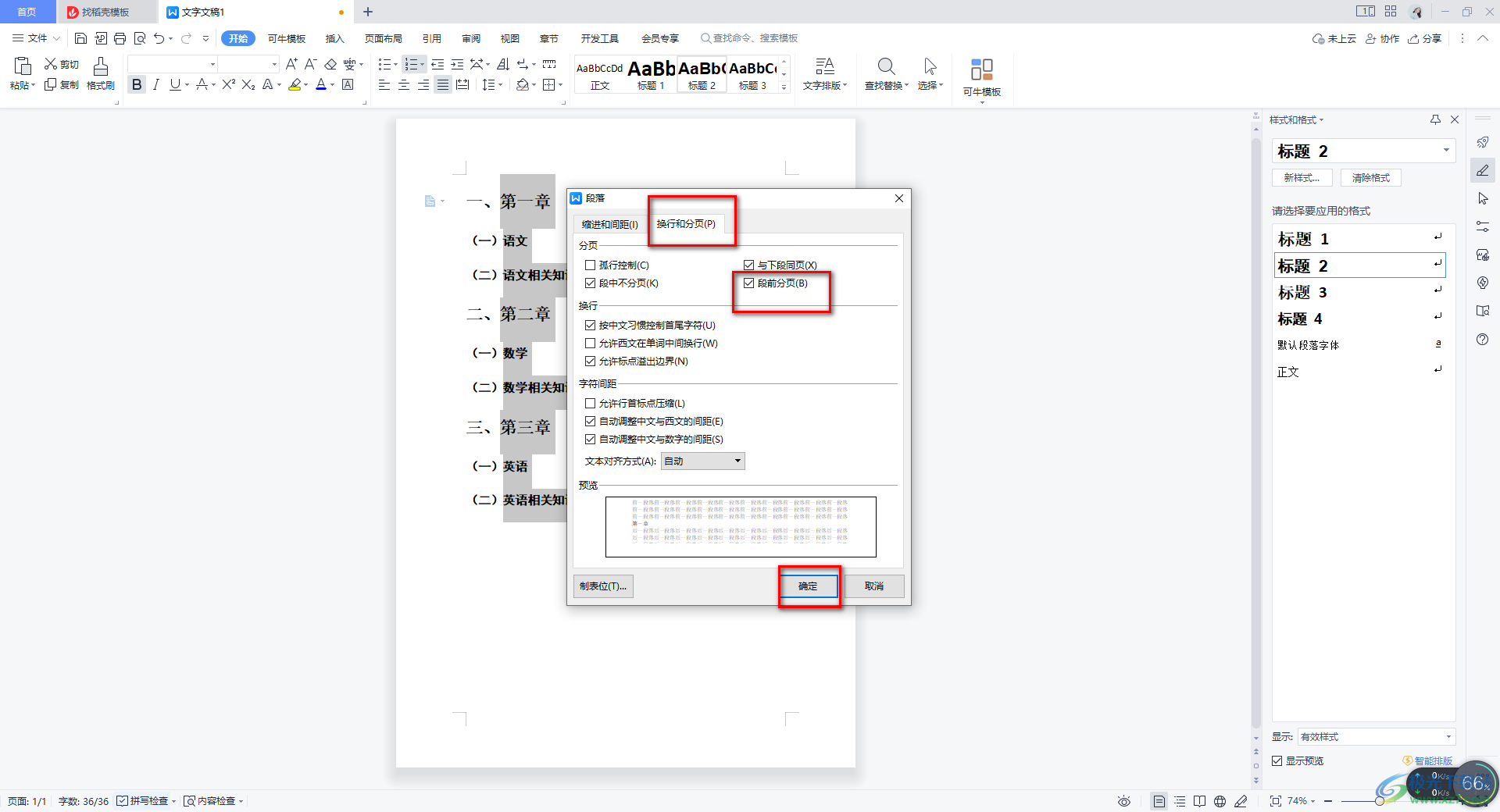
4.这时,你可以看到我们的文档中的标题都是另起一页来显示的。
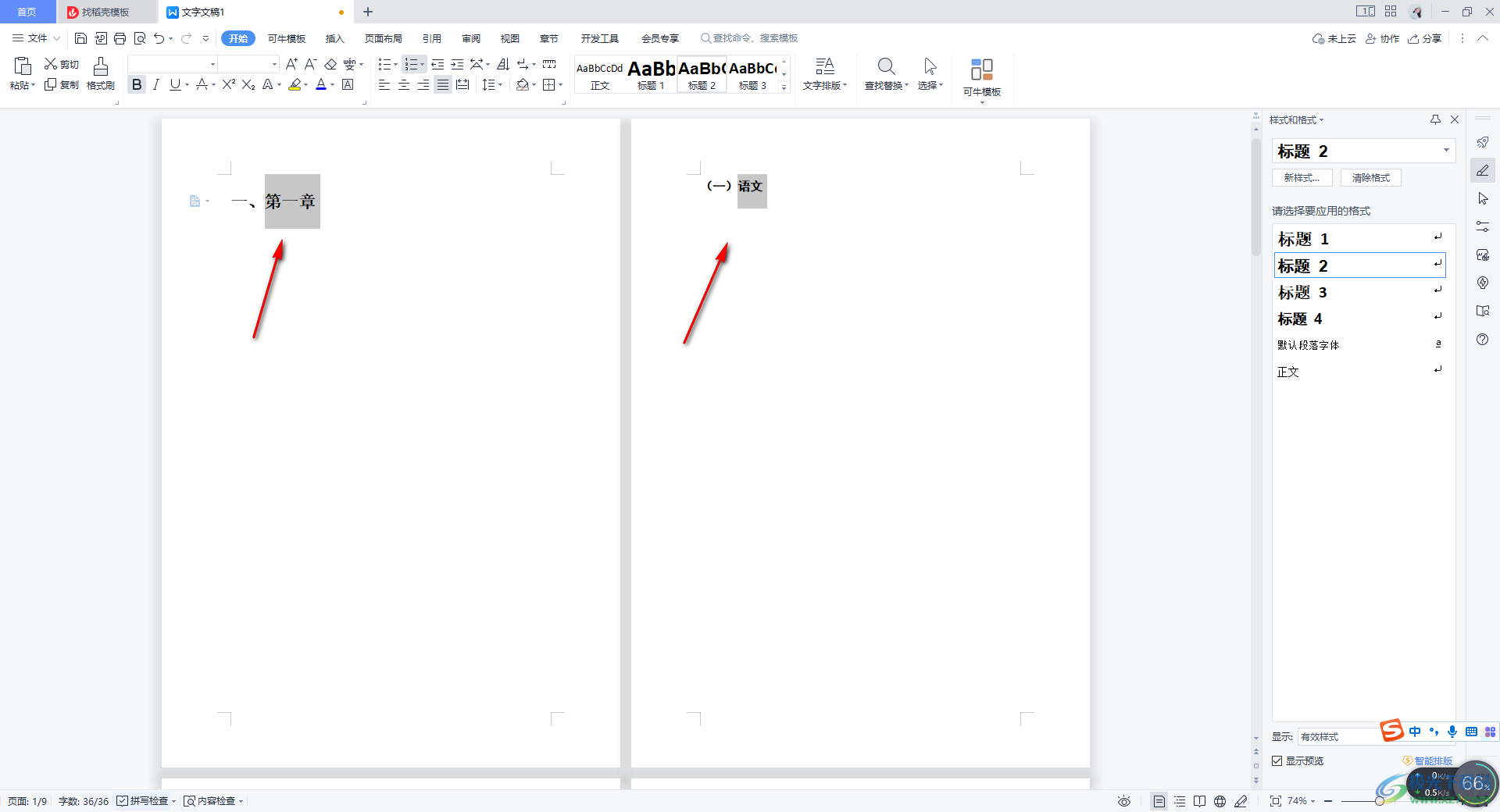
5.我们将文档页面缩小成多页显示,可以清楚的看到自己编辑的每一个标题都是另起一页来显示的,如图所示。
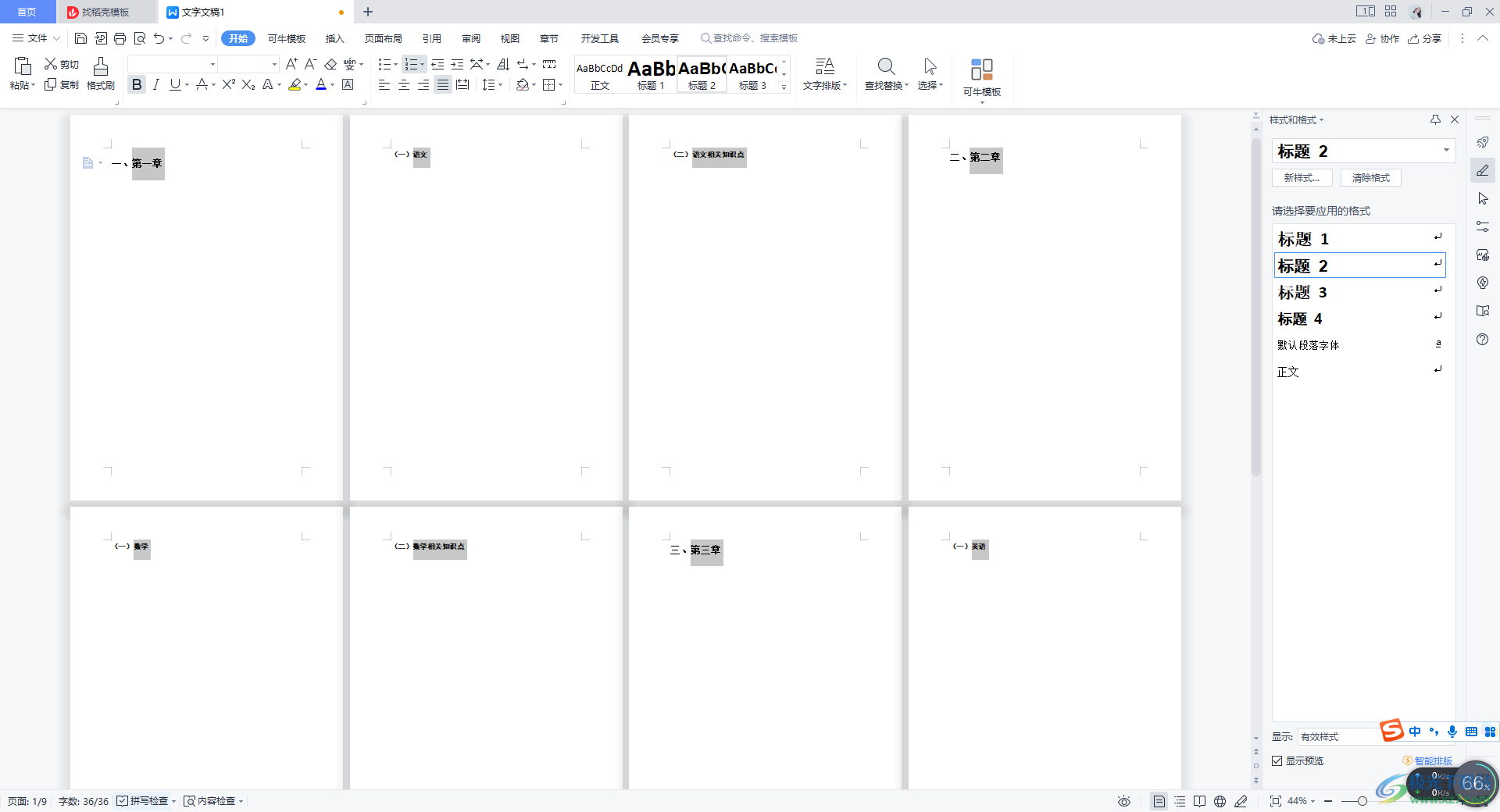
以上就是关于如何使用WPS Word设置标题另起一页显示的具体操作方法,我们在进行文档的编辑时,进行标题的添加和设置是很常见的,我们可以将自己需要的标题内容批量设置另起一页显示,这样可以让我们的文档显得更加的美观以及更好的进行查看和管理,感兴趣的话可以操作试试。
